Oprava chyby ERR_NAME_NOT_RESOLVED v prohlížeči Chrome
Různé / / November 28, 2021
Když navštívíte web, první věc, kterou prohlížeč udělá, je kontaktovat DNS Server (Domain Name Server). Hlavní funkcí DNS serveru je rozlišit název domény z IP adresy webové stránky. Když se vyhledávání DNS nezdaří, prohlížeč zobrazí chybu „Err Name Not Resolved.“ Dnes se naučíme, jak tento problém vyřešit, abychom získali přístup na web.
Chyba 105 (net:: ERR_NAME_NOT_RESOLVED): Server nebyl nalezen.
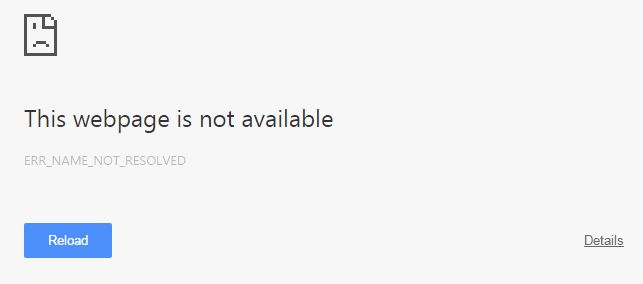
Předpoklad:
1. Ujistěte se, že jste z počítače vymazali mezipaměť prohlížeče a soubory cookie.

2. Odstraňte nepotřebná rozšíření Chrome která může způsobovat tento problém.

3. Přes bránu Windows Firewall je povoleno správné připojení k Chromu.

4. Ujistěte se, že máte správné připojení k internetu.
Obsah
- Oprava chyby ERR_NAME_NOT_RESOLVED v prohlížeči Chrome
- Metoda 1: Vymažte interní mezipaměť DNS
- Metoda 2: Vyprázdnění DNS a resetování TCP/IP
- Metoda 3: Použití Google DNS
- Metoda 4: Spusťte nástroj Kontrola systémových souborů (SFC) a Kontrola disku (CHKDSK)
Oprava chyby ERR_NAME_NOT_RESOLVED v prohlížeči Chrome
Ujistěte se vytvořit bod obnovení jen pro případ, že by se něco pokazilo.
Metoda 1: Vymažte interní mezipaměť DNS
1. Otevřeno Google Chrome a poté přejděte do režimu inkognito pomocí stisknutím Ctrl+Shift+N.
2. Nyní zadejte do adresního řádku následující a stiskněte Enter:
chrome://net-internals/#dns

3. Dále klikněte Vymažte mezipaměť hostitele a restartujte prohlížeč.
Metoda 2: Vyprázdnění DNS a resetování TCP/IP
1. Klepněte pravým tlačítkem myši na tlačítko Windows a vyberte „Příkazový řádek (administrátor).”

2. Nyní zadejte následující příkaz a po každém stiskněte Enter:
ipconfig /release
ipconfig /flushdns
ipconfig /renew

3. Znovu otevřete příkazový řádek správce a zadejte následující a po každém stiskněte klávesu Enter:
ipconfig /flushdns. nbtstat –r. netsh int ip reset. reset netsh winsock

4. Restartujte pro použití změn. Zdá se, že proplachování DNS Oprava chyby ERR_NAME_NOT_RESOLVED v prohlížeči Chrome
Metoda 3: Použití Google DNS
Jde o to, že musíte nastavit DNS tak, aby automaticky zjišťoval IP adresu, nebo nastavit vlastní adresu od vašeho ISP. Adresa DNS opravného serveru nebyla nalezena chyba v Google Chrome když nebylo nastaveno žádné nastavení. Při této metodě musíte nastavit adresu DNS vašeho počítače na server DNS Google. Postupujte podle uvedených kroků:
1. Klepněte pravým tlačítkem myši na Ikona sítě k dispozici na pravé straně panelu hlavního panelu. Nyní klikněte na OtevřenoCentrum sítí a sdílení volba.

2. Když Centrum sítí a sdílení otevře se okno, klikněte na zde aktuálně připojená síť.

3. Když kliknete na připojená síť, objeví se okno stavu WiFi. Klikněte na Vlastnosti knoflík.

4. Když se objeví okno vlastností, vyhledejte Internetový protokol verze 4 (TCP/IPv4) v vytváření sítí sekce. Dvakrát na něj klikněte.

5. Nyní se v novém okně zobrazí, zda je váš DNS nastaven na automatické nebo ruční zadávání. Zde musíte kliknout na Použijte následující adresy serverů DNS volba. A vyplňte danou DNS adresu ve vstupní sekci:
8.8.8.88.8.4.4

6. Zkontrolovat Po ukončení potvrďte nastavení pole a klikněte OK.
Nyní zavřete všechna okna a spusťte Chrome a zkontrolujte, zda můžete Oprava chyby ERR_NAME_NOT_RESOLVED v prohlížeči Chrome.
Metoda 4: Spusťte nástroj Kontrola systémových souborů (SFC) a Kontrola disku (CHKDSK)
The sfc /scannow (Kontrola systémových souborů) kontroluje integritu všech chráněných systémových souborů Windows. Pokud je to možné, nahradí nesprávně poškozené, změněné/upravené nebo poškozené verze správnými verzemi.
1. Otevřete příkazový řádek s právy správce.
2. Nyní v okně cmd zadejte následující příkaz a stiskněte Enter:
sfc /scannow

3. Počkejte na dokončení kontroly systémových souborů.
4. Dále odtud spusťte CHKDSK Opravte chyby systému souborů pomocí nástroje Check Disk Utility (CHKDSK).
5. Nechte výše uvedený proces dokončit a znovu restartujte počítač, aby se změny uložily.
Doporučeno:
- Opravte problém s vypršením časového limitu připojení v prohlížeči Google Chrome
- Jak opravit chybu Tento web není dostupný v Google Chrome
- Opravte chybu ERR_TUNNEL_CONNECTION_FAILED v prohlížeči Google Chrome
- Jak opravit chybu certifikátu SSL v prohlížeči Google Chrome
To je to, co máte úspěšně za sebou Oprava chyby ERR_NAME_NOT_RESOLVED v prohlížeči Chrome ale pokud máte stále nějaké dotazy týkající se tohoto příspěvku, zeptejte se jich v komentářích a sdílejte tento příspěvek na sociálních sítích, abyste svým přátelům pomohli tento problém snadno vyřešit.



